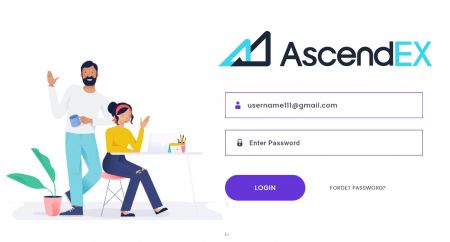AscendEX Åbn konto - AscendEX Denmark - AscendEX Danmark
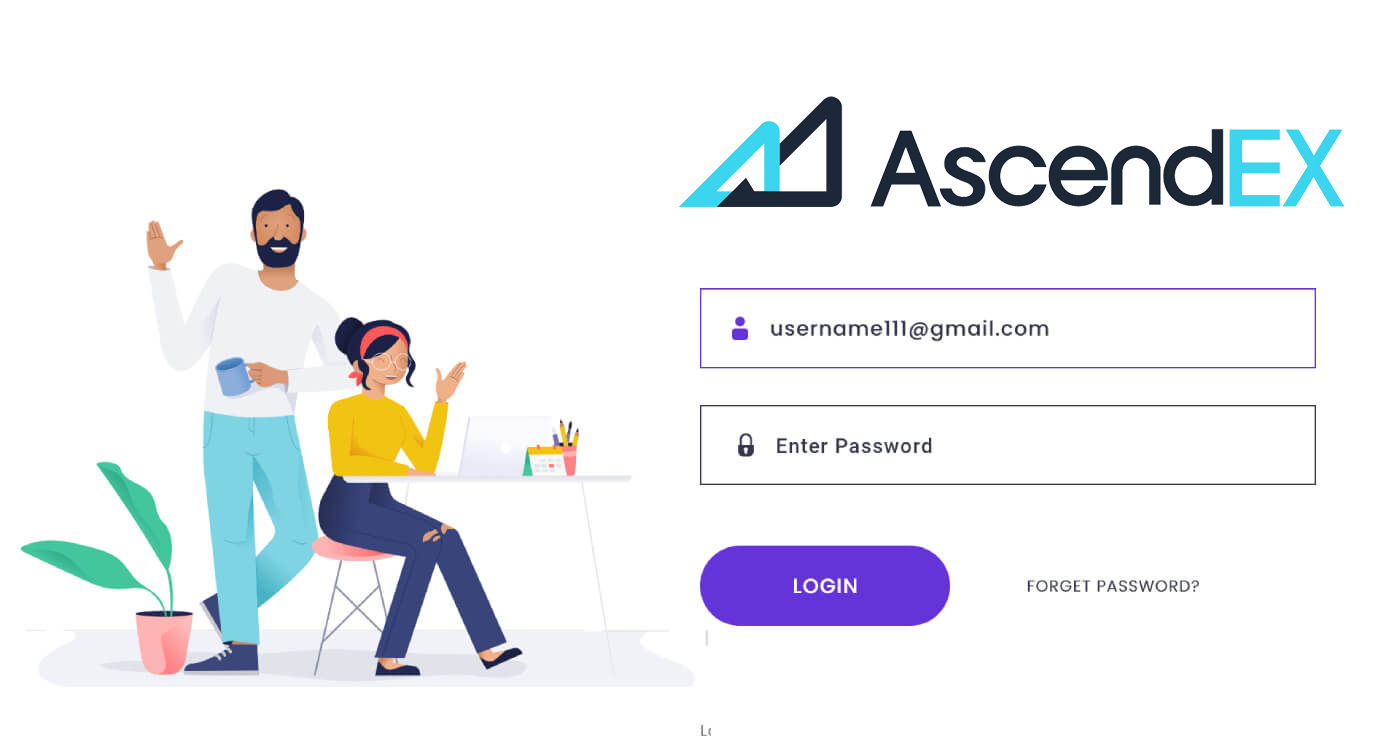
Sådan registreres en AscendEX-konto 【PC】
Tilmeld dig med e-mail-adresse
1. Gå ind på ascendex.com for at besøge AscendEX officielle hjemmeside. Klik på [Tilmeld] i øverste højre hjørne for tilmeldingssiden .

2. På tilmeldingssiden skal du klikke på [ E- mail ], indtast din e-mailadresse, vælg land/område , indstil og bekræft adgangskoden , indtast invitationskode (valgfrit); Læs og accepter servicevilkårene , klik på [ Næste ] for at bekræfte din e-mailadresse.

3. På siden Sikkerhedsbekræftelse skal du indtaste den e-mailbekræftelseskode, der er sendt til din postkasse, og klikke på [ Bekræft] for at tilføje dit telefonnummer (du kan tilføje det senere).

Derefter vil du se siden Telefonbekræftelse. Hvis du vil tilføje den senere, skal du klikke på "spring over nu".

Nu er du i stand til at logge ind for at begynde at handle!

Tilmeld dig med telefonnummer
1. Gå ind på ascendex.com for at besøge AscendEX officielle hjemmeside. Klik på [ Tilmeld ] i øverste højre hjørne for tilmeldingssiden .
2. På tilmeldingssiden skal du klikke på [ Telefon ], indtast dit telefonnummer, indstil og bekræft adgangskoden , indtast invitationskode (valgfrit); Læs og accepter servicevilkårene, klik på [ Næste ] for at bekræfte dit telefonnummer.

3. På siden Sikkerhedsbekræftelse skal du indtaste den bekræftelseskode, der er sendt til din telefon, og klikke på [ Bekræft ] for at binde en e-mailadresse (du kan binde den senere).

Nu er du i stand til at logge ind for at begynde at handle!
Sådan registreres en AscendEX-konto 【APP】
Tilmeld dig via AscendEX App
1. Åbn AscendEX- appen, du downloadede, klik på profilikonet i øverste venstre hjørne for tilmeldingssiden .

2. Du kan registrere dig med en e-mailadresse eller et telefonnummer . For eksempel, for e-mailregistrering, vælg land/område, indtast en e-mailadresse, indstil og bekræft adgangskoden, indtast invitationskode (valgfrit).Læs og accepter servicevilkårene, klik på [ Tilmeld] for at bekræfte din e-mailadresse.

3. Indtast e-mailbekræftelseskoden, der er sendt til din postkasse, og tilføj dit telefonnummer (du kan tilføje det senere). Nu er du i stand til at logge ind for at begynde at handle!

Tilmeld dig via mobilweb (H5)
1. Gå ind på ascendex.com for at besøge AscendEX officielle hjemmeside. Klik på [ Tilmeld ] for at tilmelde dig siden.
2. Du kan registrere dig med en e-mailadresse eller et telefonnummer . For registrering af telefonnummer, klik på [ Telefon ], indtast dit telefonnummer, indstil og bekræft adgangskoden , indtast invitationskoden (valgfrit); Læs og accepter servicevilkårene, klik på [Næste] for at bekræfte dit telefonnummer.

3. Indtast bekræftelseskoden sendt til din telefon, og klik på [ Næste ].

4. Bind en e-mailadresse (du kan binde den senere). Nu er du i stand til at logge ind for at begynde at handle!

Download AscendEX iOS-appen
Den mobile version af handelsplatformen er nøjagtig den samme som webversionen af den. Derfor vil der ikke være nogen problemer med handel og overførsel af midler. Desuden anses AscendEX handelsapp til IOS for at være den bedste app til online handel. Dermed har den en høj rating i butikken.1. Indtast ascendex.com i din browser for at besøge AscendEX officielle hjemmeside. Klik på [Download nu] nederst.

2. Klik på [App Store] og følg instruktionerne for at fuldføre downloadingen.

Du kan også downloade direkte via følgende link eller QR-kode.
Link: https://m.ascendex.com/static/guide/download.html
QR-kode:

Download AscendEX Android-app
AscendEX handelsapp til Android anses for at være den bedste app til online handel. Den har således en høj rating i butikken. Der vil heller ikke være problemer med handel og overførsel af penge.1. Indtast ascendex.com i din browser for at besøge AscendEX officielle hjemmeside. Klik på [Download nu] nederst.

2. Du kan downloade via [ Google Play ] eller [ Øjeblikkelig download ]. Klik på [ Instant Download ], hvis du vil downloade appen hurtigt (anbefales).

3. Klik på [Download straks].

4. Opdater indstillingen om nødvendigt, og klik på [Installer].

5. Vent på, at installationen er fuldført. Så kan du tilmelde dig AscendEX App og logge ind for at begynde at handle.
Hvordan downloader jeg via Google play?
1. Søg efter Google Play via din browser og klik på [Download nu] (spring dette trin over, hvis du allerede har appen).

2. Åbn Google Play App på din telefon.

3. Tilmeld dig eller log ind på din Google-konto, og søg efter [AscendEX] i butikken.

4. Klik på [Installer] for at fuldføre overførslen. Så kan du tilmelde dig AscendEX App og logge ind for at begynde at handle.
Du kan også downloade direkte via følgende link eller QR-kode.
Link: https://m.ascendex.com/static/guide/download.html
QR-kode:

AscendEX mobil webversion

Hvis du vil handle på den mobile webversion af AscendEX handelsplatform, kan du nemt gøre det. Åbn først din browser på din mobile enhed. Derefter skal du søge efter "ascendex.com" og besøge mæglerens officielle hjemmeside. Her er du! Nu vil du være i stand til at handle fra den mobile webversion af platformen. Den mobile webversion af handelsplatformen er nøjagtig den samme som en almindelig webversion af den. Derfor vil der ikke være nogen problemer med handel og overførsel af midler.
FAQ for registrering
Kan jeg springe bindingstrinnet over, når jeg registrerer en konto med en telefon eller en e-mail?
Ja. AscendEX anbefaler dog kraftigt, at brugere binder deres telefon og e-mailadresse, når de registrerer en konto for at øge sikkerheden. For verificerede konti aktiveres totrinsbekræftelse, når brugere logger ind på deres konti og kan bruges til at lette kontohentning for brugere, der er låst ude af deres konti.
Kan jeg binde en ny telefon, hvis jeg har mistet den nuværende, der er bundet til min konto?
Ja. Brugere kan binde en ny telefon efter at have frigjort den gamle fra deres konto. For at frigøre den gamle telefon er der to metoder:
- Officiel ubinding: Send venligst en e-mail til [email protected] med følgende oplysninger: tilmeldingstelefon, land, de sidste 4 numre i ID-dokumentet.
- Gør det selv frigørende: Besøg AscendEX's officielle hjemmeside og klik på profilikonet – [Kontosikkerhed] på din pc eller klik på profilikonet – [Sikkerhedsindstilling] på din app.
Kan jeg binde en ny e-mail, hvis jeg har mistet den nuværende, der er bundet til min konto?
Hvis en brugers e-mail ikke længere er tilgængelig, kan vedkommende bruge en af følgende to metoder til at ophæve sin e-mail:
- Officiel afbinding
ID-dokumentets bekræftelsesbillede skal indeholde brugeren med en seddel med følgende oplysninger: e-mailen adresse, der er bundet til kontoen, datoen, ansøgningen om nulstilling af e-mailen og årsagerne til den, og "AscendEX er ikke ansvarlig for eventuelle tab af kontoaktiver forårsaget af min nulstilling af min e-mail."
- Gør det selv frigørende: Brugere skal besøge AscendEX's officielle hjemmeside og klikke på profilikonet – [Kontosikkerhed] på deres pc eller klikke på profilikonet – [Sikkerhedsindstilling] på appen.
Kan jeg nulstille min tilmeldingstelefon eller e-mail?
Ja. Brugere kan besøge AscendEX's officielle hjemmeside og klikke på profilikonet – [Kontosikkerhed] på deres pc eller klikke på profilikonet – [Sikkerhedsindstilling] på appen for at nulstille tilmeldingstelefonen eller e-mailen.
Hvad skal jeg gøre, hvis jeg ikke modtager en bekræftelseskode fra min telefon?
Brugere kan også prøve følgende fem metoder til at løse dette problem:
- Brugere skal sikre sig, at det indtastede telefonnummer er korrekt. Telefonnummeret skal være tilmeldingstelefonnummeret.
- Brugere skal sikre sig, at de har klikket på knappen [Send].
- Brugere bør sikre sig, at deres mobiltelefon har et signal, og at de er på et sted, der kan modtage data. Derudover kan brugere prøve at genstarte netværket på deres enheder.
- Brugere skal sørge for, at AscendEX ikke er blokeret i deres mobiltelefonkontakter eller nogen anden liste, der kan blokere platformens SMS.
- Brugere kan genstarte deres mobiltelefoner.
Hvad skal jeg gøre, hvis jeg ikke modtager en bekræftelseskode fra min e-mail?
Brugere kan prøve følgende fem metoder til at løse dette problem:
- Brugere skal sikre sig, at den e-mailadresse, de indtastede, er den korrekte tilmeldings-e-mail.
- Brugere skal sikre sig, at de har klikket på knappen [Send].
- Brugere bør sikre sig, at deres netværk har nok signal til at modtage data. Derudover kan brugere prøve at genstarte netværket på deres enheder
- Brugere skal sørge for, at AscendEX ikke er blokeret af deres e-mail-adresse og ikke er i spam/papirkurven.
- Brugere kan prøve at genstarte deres enheder.